| 5.7. Niveaux | ||
|---|---|---|
 |
5. Outils de couleurs |  |
L'outil Niveaux appartient, avec Histogramme et Courbes, aux outils de modification du champ tonal qui permettent de modifier les niveaux d'intensité dans chaque canal. Il est moins perfectionné que l'outil Courbes. Ces outils servent à modifier une image trop claire ou trop foncée, trop contrastée ou pas assez, ou ayant une dominance de couleur. Le nom anglais de cet outil est « Levels ».
Vous pouvez accéder à cet outil de plusieurs façons :
dans le menu d'image par → → .
depuis la barre de menus de l'image par → .
ou en cliquant sur l'icône  dans la Boîte à outil si cet outil y a été installé, ce que vous pouvez faire grâce au Dialogue des outils.
dans la Boîte à outil si cet outil y a été installé, ce que vous pouvez faire grâce au Dialogue des outils.
Vous pouvez enregistrer les réglages de couleur de votre image en cliquant sur le bouton 
Le bouton ![]() ouvre le menu :
ouvre le menu :
qui vous permet d' Importer les paramètres depuis un fichier ou d'Exporter les paramètres vers un fichier, et vous donne accès à la boîte de dialogue Gestion des paramètres enregistrés.
Vous pouvez choisir là le canal sur lequel porteront les changements :
Valeur agit sur la luminosité des pixels de l'ensemble des canaux de l'image qui deviendra plus ou moins claire.
Rouge, Vert, Bleu agissent chacun sur un canal de couleur particulier : l'image devient plus ou moins colorée. Souvenez-vous que le fait d'enlever ou ajouter une couleur revient à ajouter ou enlever la couleur complémentaire.
Alpha travaille sur la transparence d'un calque ou d'une sélection : ici, un noir signifie plus de transparence et blanc plus d'opacité. Votre image doit posséder un canal Alpha, sinon cette option est désactivée.
Ré-initialiser le canal annule les modifications que vous avez apportées au canal choisi.
L'aire principale est la représentation graphique (l'histogramme) de la teneur de l'image en tons sombres, moyens et clairs placés du niveau 0 (noir) au niveau 255 (blanc). Le nombre de pixels de la couleur choisie pour un niveau est en ordonnée. La surface de la courbe représente la totalité des pixels de l'image pour la couleur choisie. Une image bien équilibrée est une image dont les tons se répartissent sur l'ensemble de la gamme. Une image avec une dominante bleue dans les tons clairs, par exemple, donnera un histogramme décalé à gauche dans les canaux Vert et Rouge, signe d'un manque de vert et de rouge dans les tons clairs.
Les intervalles de niveaux peuvent être modifiés de trois façons :
Les trois petits triangles sont des curseurs: un noir pour les tons sombres, un gris pour les demi-teintes (gamma) et un blanc pour les tons clairs.
Le curseur noir détermine le point noir de l'image : tous les pixels ayant cette valeur ou une valeur inférieure seront noirs (aucune couleur si un canal de couleur est sélectionné / transparents si le canal Alpha est sélectionné).
Le curseur blanc détermine le point blanc de l'image : tous les pixels ayant cette valeur ou une valeur supérieure seront blancs (complètement colorés si un canal de couleur est sélectionné / complètement opaques si le canal Alpha est sélectionné).
Le curseur gris détermine le point moyen de l'image. Le déplacement vers la gauche rend l'image plus claire (plus colorée / plus opaque). Le déplacement vers la droite la rend plus sombre (moins colorée / plus transparente).
Les pipettes : vous disposez de deux pipettes, une à gauche, noire pour déterminer le point noir et l'autre à droite, blanche, pour déterminer le point blanc. Quand vous cliquez sur une des pipettes, le pointeur de la souris prend la forme de cette pipette. Allez cliquer sur le point le plus clair ou le plus sombre de l'image, selon la pipette choisie : la blanche  pour déterminer le point blanc, la noire
pour déterminer le point blanc, la noire  pour déterminer le point noir.
pour déterminer le point noir.
Les trois boîtes de texte numériques permettent d'entrer la valeur numérique de chacune des trois zones de niveaux.
Les Niveaux d'entrée sont utilisés pour éclaircir les tons clairs, assombrir les tons sombres et régler l'équilibre entre les tons clairs et les tons sombres. Déplacez les curseurs vers la gauche pour éclaircir (renforcer la couleur choisie /renforcer l'opacité). Déplacez les curseurs vers la droite pour assombrir (diminuer la couleur choisie /diminuer l'opacité).
Exemple pour Niveaux d'entrée
Image en niveaux de gris. Trois bandes : tons sombres (64), tons moyens (127), tons clairs (192). L'histogramme montre trois pics, un pour chacun des trois tons.

Image d'origine
Le canal Valeur est sélectionné. Le curseur noir (tons sombres) a été déplacé jusqu'au pic 64. Cette valeur 64 devient la nouvelle valeur 0 et la bande de tons sombres devient noire (0). Le curseur Gamma (tons moyens) est automatiquement déplacé pour rester au milieu de l'intervalle tonal et la bande de tons moyens prend la valeur 84. La bande de tons clairs est également assombrie à 171.
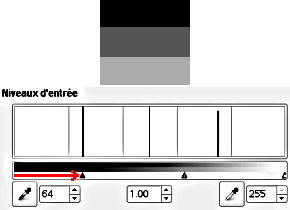
Le curseur noir a été déplacé
Le curseur blanc (tons clairs) a été déplacé jusqu'au pic des tons clairs. La valeur 192 devient la nouvelle valeur 255 et la bande de tons clairs devient blanche (255). Le curseur Gamma (tons moyens) est automatiquement déplacé pour rester au milieu de l'intervalle tonal. La bande de tons moyens est éclaircie à 169 et la bande des tons sombres à 84.
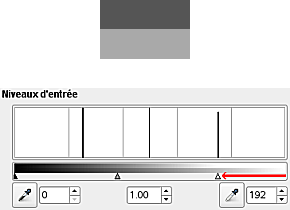
Le curseur noir a été déplacé
Là aussi vous disposez de curseurs et de boîtes de texte qui vous permettent de contraindre le champ tonal que vous avez paramétré en entrée à occuper un intervalle particulier.
Les niveaux de sortie obligent l'intervalle de ton à respecter les nouvelles limites que vous avez fixées.
Avec Valeur : Les valeurs sont comprimées et se ressemblent plus : le contraste est donc diminué. des détails nouveaux peuvent apparaître dans l'image, mais le contraste est diminué. Un compromis est nécessaire.
Avec un canal de couleur : si, par exemple, vous avez choisi le canal vert et fixé l'intervalle de sortie entre 100 et 140, tous les pixels ayant tant soit peu de vert verront leur vert prendre une valeur entre 100 et 140.
Avec le canal Alpha : toutes les valeurs de transparence prendront une valeur dans les limites de l'intervalle fixé.
Exemple pour Niveaux de sortie
Image d'origine : Un dégradé RVB du noir (0;0;0) vers le blanc (255;255;255). Niveaux de Sortie n'a pas d'histogramme ; ici, nous avons utilisé → .

Image d'origine
Canal Valeur sélectionné. Le curseur noir a la valeur 63 et le curseur blanc la valeur 189. L'Histogramme montre la compression des pixels. Aucun pixel n'a de valeur inférieure à 63 et aucun pixel n'a de valeur supérieure à 189. Dans l'image, les tons sombres sont plus clairs et les tons clairs sont plus sombres : le contraste est diminué.
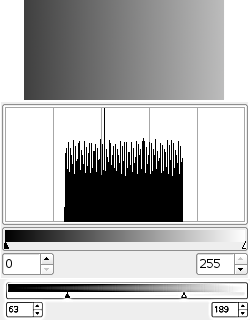
Le curseur noir a été déplacé
Auto : réalise un réglage automatique des niveaux dans les trois canaux RVB.
Trois pipettes  ,
,  ,
,  . Ces trois boutons représentent respectivement une pipette blanche, grise ou noire. Quand vous cliquez sur un des boutons, le pointeur de la souris prend la forme de cette pipette. En cliquant sur l'image, la valeur du pixel cliqué définit le point blanc, le point noir ou le point moyen selon la pipette choisie. Agit sur tous les canaux, même si un canal particulier est sélectionné.
. Ces trois boutons représentent respectivement une pipette blanche, grise ou noire. Quand vous cliquez sur un des boutons, le pointeur de la souris prend la forme de cette pipette. En cliquant sur l'image, la valeur du pixel cliqué définit le point blanc, le point noir ou le point moyen selon la pipette choisie. Agit sur tous les canaux, même si un canal particulier est sélectionné.
Figure 13.150. Exemple pour les pipettes Niveaux
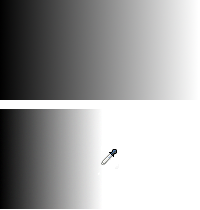
En haut, un dégradé du noir vers le blanc. En bas, le résultat après avoir cliqué avec la pipette blanche: tous les pixels dont la valeur est supérieure à celle du pixel cliqué sont devenus blancs.
Pour faciliter votre tâche, ce bouton vous permet de passer aux Section 5.8, « Courbes » avec les mêmes paramètres.
Quand cette option est cochée, les changements apportés aux niveaux apparaissent aussitôt dans l'image.
Bien que ne figurant pas dans la Boîte à outils, cet outil de couleur possède néanmoins un dialogue d'options de l'outil. Ce sont ces options que nous décrivons ici.
Ces deux options ont la même action que les boutons Logarithmique  et Linéaire
et Linéaire  dans la fenêtre Niveaux.
dans la fenêtre Niveaux.
Ce curseur règle le « rayon » de la zone de prélèvement des pipettes. Cette zone d'action apparaît comme un carré plus ou moins grand quand vous maintenez le clic sur un pixel.
Figure 13.152. Une image très sous-exposée

Image d'origine
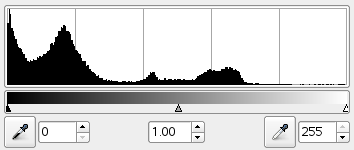
L'histogramme montre une prédominance des tons sombres et un manque de couleurs claires.
Figure 13.153. Réglage du point blanc

Le curseur blanc a été déplacé jusqu'au début des tons clairs bien marqués. L'image s'éclaircit.
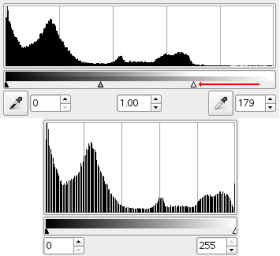
L'histogramme résultant (en bas) montre la présence de tons clairs, mais les tons sombres sont toujours prédominants.
Figure 13.154. Réglage de l'équilibre entre les tons sombres et les tons clairs
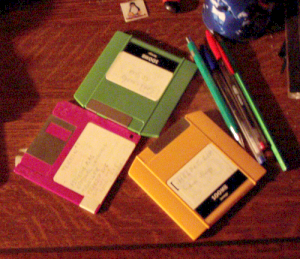
Le curseur moyen a été déplacé vers la gauche, ce qui aboutit à diminuer la proportion de tons sombres au profit des tons clairs.
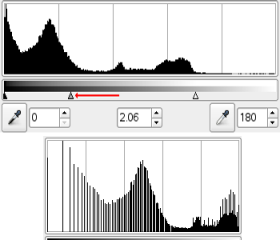
L'histogramme résultant (en bas) confirme la réduction des tons sombres.